MacでPDFを簡素化する
PDF を簡素化すると、PDFファイルを1つのレイヤーに変更し、他のユーザーがドキュメント内の画像、透かし、署名、およびその他の重要な要素をコピーするのを防ぐことができます。
PDFを簡素化するには、「別名を付けて保存」をクリックしてください。
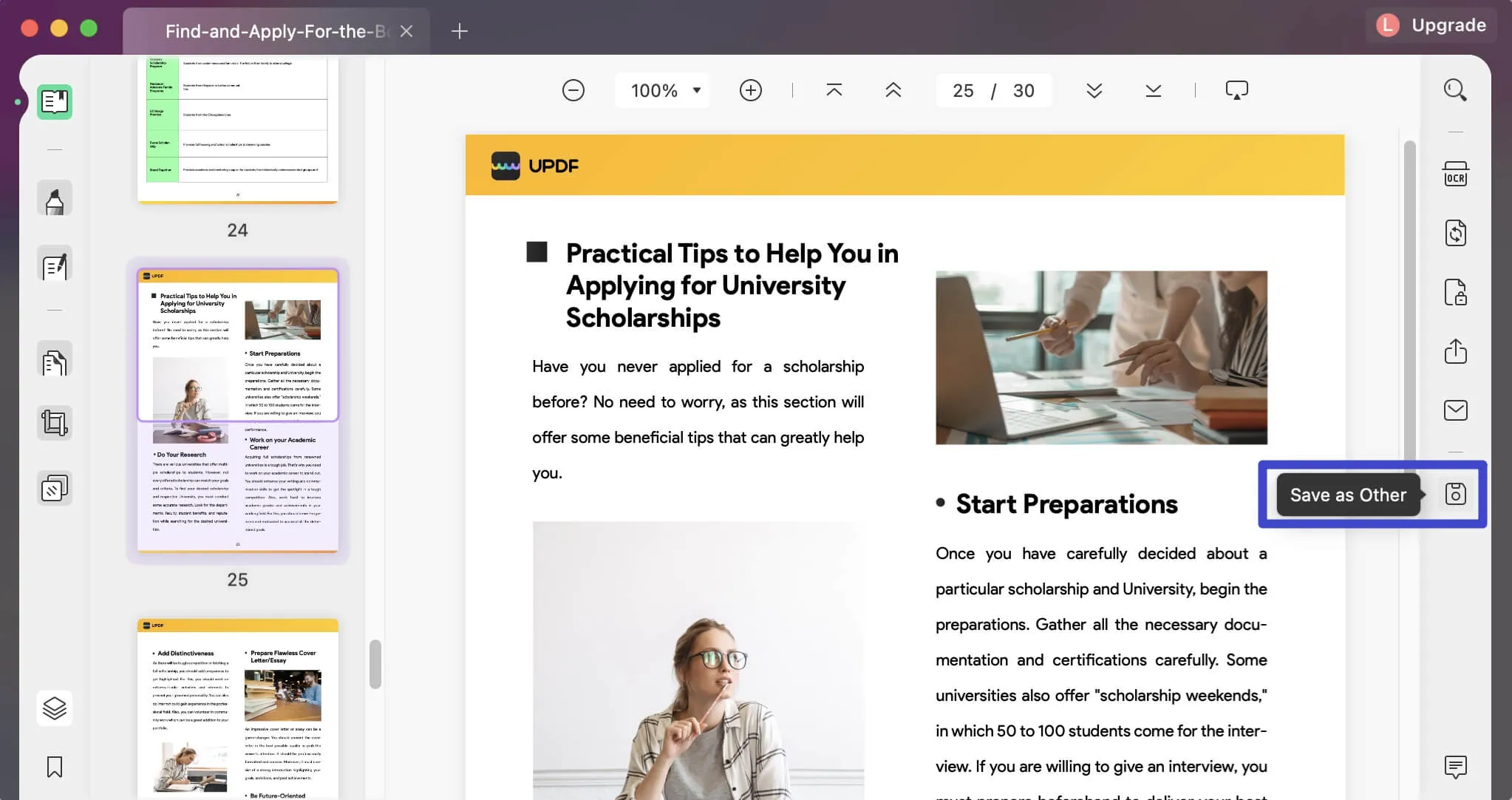
「別名を付けて保存」のクリック後、「簡素化して保存」をクリックして保存してください。
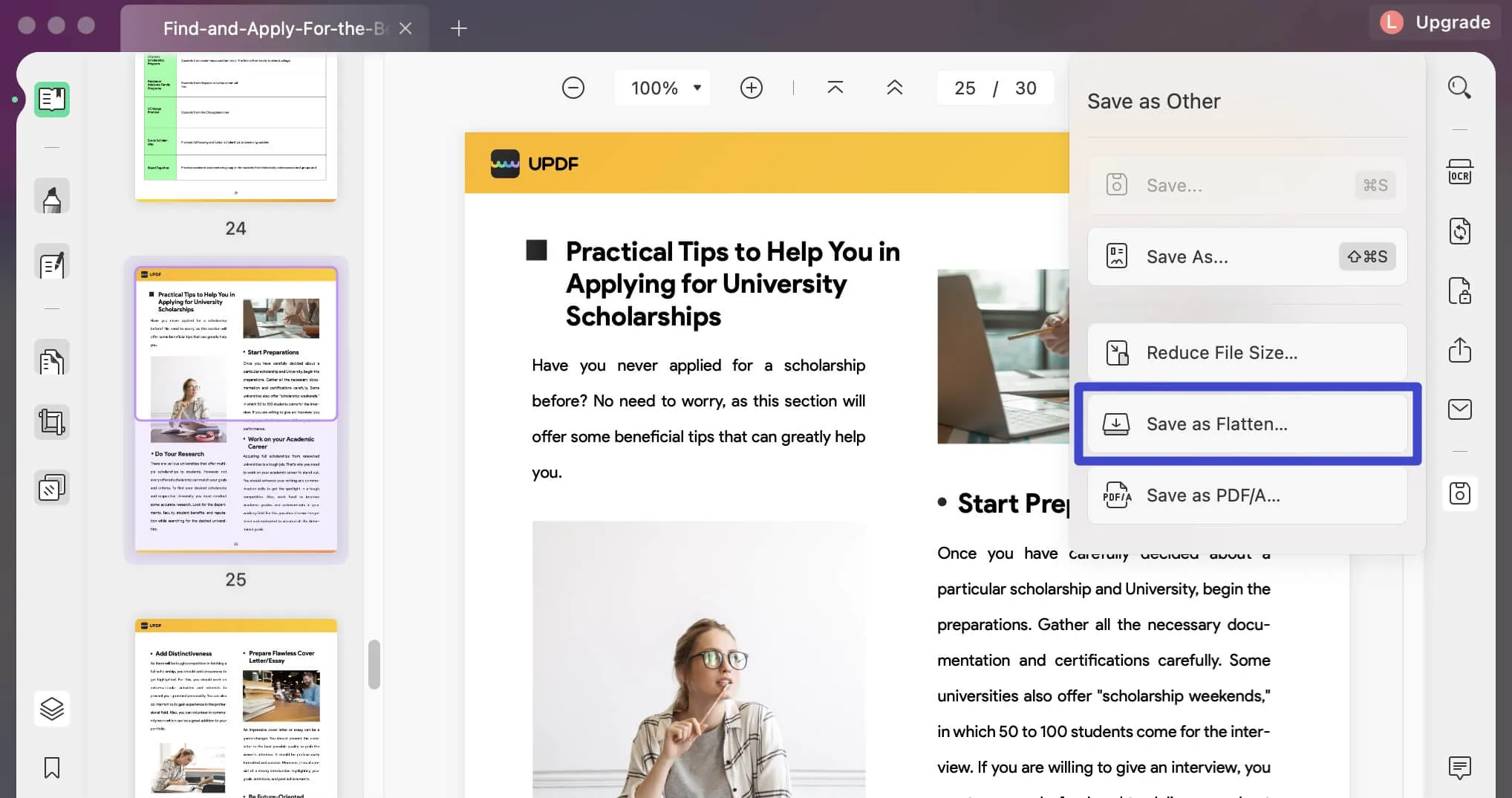
フォームやコメントの簡素化
さまざまな簡素化オプションが表示されるポップアップでは、「フォームやコメントの簡素化」を選択することができます。この機能は、第三者がフォームやコメントの内容を編集できないようにするものです。
ウォーターマークを簡素化
ウォーターマークを削除できないようにするには、「ウォーターマークの簡素化」を選択することで実現できます。
クロップしたページの簡素化
PDFをクロップし、第三者がクロップ前のPDFを復元することを防ぎたい場合、「クロップ下ページの簡素化」を選択してください。
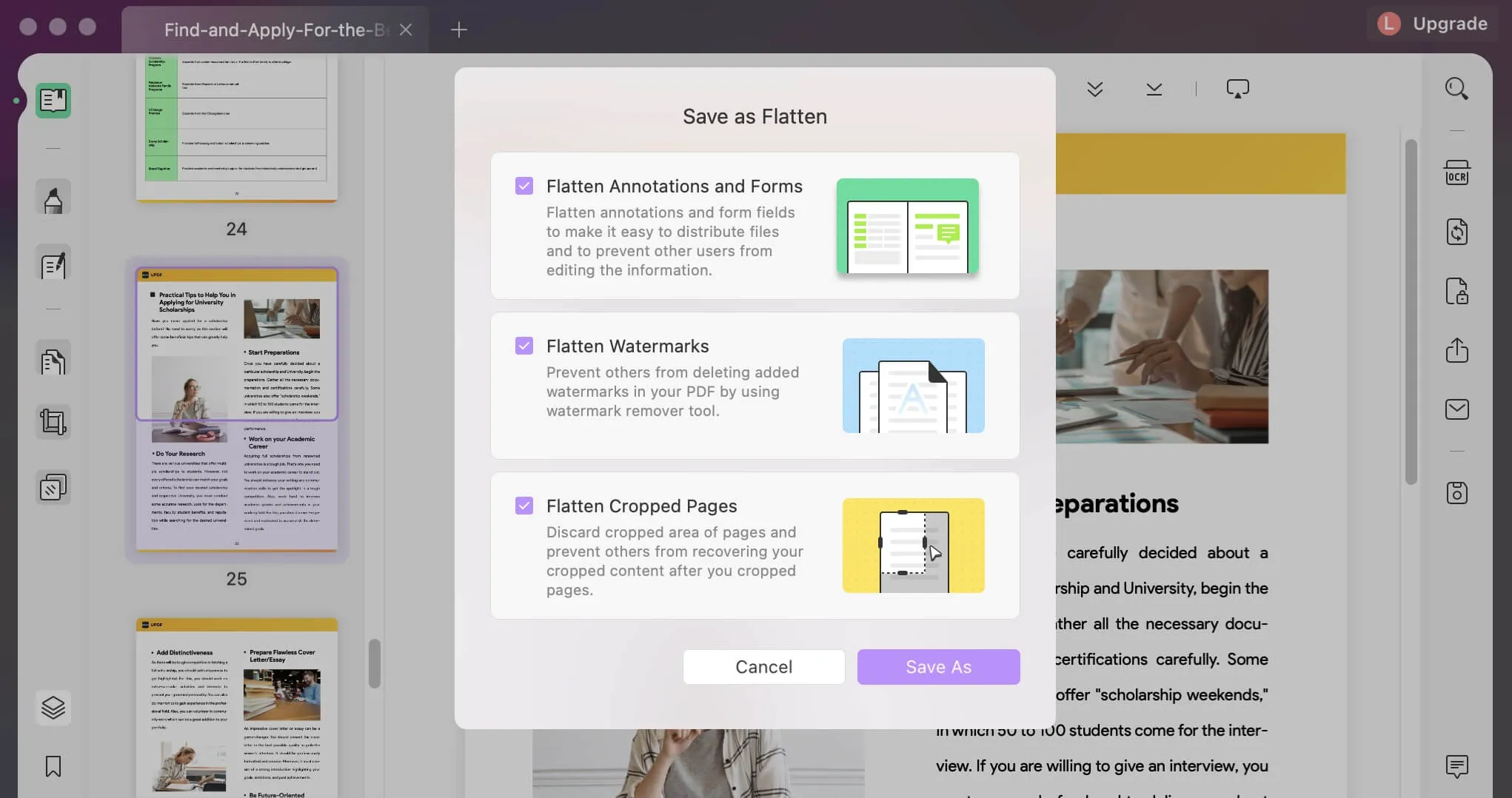
「別名を付けて保存」を選択し、用途に合った簡素化方法を選択し、「保存」をクリックすることで簡素化したPDFを保存することが可能です。
または、「ファイル > その他として保存 > 平坦化して保存」で平坦化ウィンドウを開くこともできます。
 UPDF
UPDF
 Windows版UPDF
Windows版UPDF Mac版UPDF
Mac版UPDF iPhone/iPad版UPDF
iPhone/iPad版UPDF Android版UPDF
Android版UPDF UPDF AI オンライン
UPDF AI オンライン UPDF Sign
UPDF Sign PDF編集
PDF編集 PDF注釈付け
PDF注釈付け PDF作成
PDF作成 PDFフォーム
PDFフォーム リンクの編集
リンクの編集 PDF変換
PDF変換 OCR機能
OCR機能 PDFからWordへ
PDFからWordへ PDFから画像へ
PDFから画像へ PDFからExcelへ
PDFからExcelへ PDFのページ整理
PDFのページ整理 PDF結合
PDF結合 PDF分割
PDF分割 ページのトリミング
ページのトリミング ページの回転
ページの回転 PDF保護
PDF保護 PDF署名
PDF署名 PDFの墨消し
PDFの墨消し PDFサニタイズ
PDFサニタイズ セキュリティ解除
セキュリティ解除 PDF閲覧
PDF閲覧 UPDF クラウド
UPDF クラウド PDF圧縮
PDF圧縮 PDF印刷
PDF印刷 PDFのバッチ処理
PDFのバッチ処理 UPDF AIについて
UPDF AIについて UPDF AIソリューション
UPDF AIソリューション AIユーザーガイド
AIユーザーガイド UPDF AIによくある質問
UPDF AIによくある質問 PDF要約
PDF要約 PDF翻訳
PDF翻訳 PDF付きチャット
PDF付きチャット AIでチャット
AIでチャット 画像付きチャット
画像付きチャット PDFからマインドマップへの変換
PDFからマインドマップへの変換 PDF説明
PDF説明 学術研究
学術研究 論文検索
論文検索 AI校正ツール
AI校正ツール AIライター
AIライター AI宿題ヘルパー
AI宿題ヘルパー AIクイズメーカー
AIクイズメーカー AI数学ソルバー
AI数学ソルバー PDFからWordへ
PDFからWordへ PDFからExcelへ
PDFからExcelへ PDFからPowerPointへ
PDFからPowerPointへ ユーザーガイド
ユーザーガイド UPDFを使いこなすヒント
UPDFを使いこなすヒント よくあるご質問
よくあるご質問 UPDF レビュー
UPDF レビュー ダウンロードセンター
ダウンロードセンター ブログ
ブログ ニュースルーム
ニュースルーム 技術仕様
技術仕様 更新情報
更新情報 UPDF vs. Adobe Acrobat
UPDF vs. Adobe Acrobat UPDF vs. Foxit
UPDF vs. Foxit UPDF vs. PDF Expert
UPDF vs. PDF Expert